Apple 为iOS设备用户提供了一种通过 iTunes 在 iPhone 上下载和安装应用程序的官方方法。然而,iTunes App Store需要用户登录Apple ID才能获取免费应用程序,甚至需要添加银行卡才能购买付费应用程序。但是,如果您没有 Apple ID 或无法登录 iTunes 帐户,您还可以找到其他方法在没有 iTunes 的情况下在 iPhone 上安装应用程序。在本文中,您可能会获得在不使用 iTunes 的情况下下载和安装所需应用程序的不同方法。只是来学习如何。
第 1 部分. 使用 iPhone App Store 在 iPhone 上安装应用程序
第 2 部分:使用第三方程序卸载 iPhone 上的应用程序
使用 iPhone 上的 App store 是在 iPhone 上安装应用程序的最简单方法,无需 iTunes。看看如何:
步骤 1. 打开 iPhone 上的 App Store,找到您要安装的应用程序。
iPhone App Store 由一个蓝色图标表示,里面有一个白色的“A”。您可以通过两种方式找到该应用程序:点击下面的“搜索”,输入应用程序名称或关键字;点击下面的“类别”即可浏览免费和付费应用程序。
步骤 2.点击要下载的应用程序。
您可以点击您感兴趣的应用程序,在下载前预览该应用程序的详细信息,包括描述、版本、评论截图等。
步骤 3. 在您的 iPhone 上下载并安装该应用程序。
选择所需的应用程序后,如果该应用程序是免费的,您可能会在应用程序图标右侧看到一个蓝色的“获取”按钮,点击它,然后点击同一位置的“安装”按钮来安装该应用程序你的iPhone。如果该应用程序是付费应用程序,您可能会看到带有价格的蓝色按钮,而不是“获取”按钮。稍后您可能需要根据提示输入您的 Apple ID 和密码。支付应用程序费用后,您可以点击“安装”以在 iPhone 上安装该应用程序。
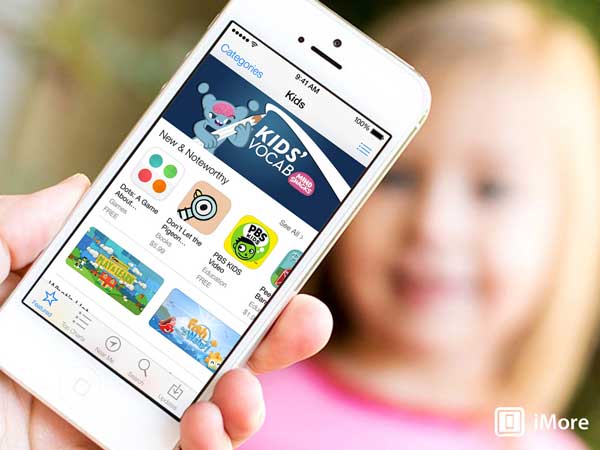
Coolmuster iOS Assistant是一款适用于 iPhone/iPad/iPod 的出色文件管理器,它允许您将数据从iOS设备备份或传输到计算机(无论是否有 iTunes),从计算机中自由导入不同的文件(联系人、日历、书签等)到iDevice,系统地预览和管理程序上的内容(照片、音乐、视频、笔记、联系人等),并从计算机上卸载iPhone/iPad/iPod上的应用程序。该程序支持与各代iOS设备配合使用,包括iPhone 14/13/12/11/X/8 Plus/8/7/6、iPad Pro/Air/4/mini/2、iPod touch 8/ 7/6/5/4/3/2等
具体方法如下:
步骤 1.在计算机上下载并安装该软件,然后启动它。然后通过 USB 线将 iPhone 连接到电脑,程序将自动检测连接的设备。
步骤2.一旦程序成功检测到您的iPhone,您可能会在界面的左侧面板上看到不同的内容,包括应用程序、联系人、消息、便笺、日历、音乐、视频等。只需访问“应用程序”部分即可预览现有应用程序的详细信息。

步骤 3.选择您要删除的应用程序,然后单击顶部的“卸载”按钮将其从 iPhone 中删除。

相关文章: